Gmailで送信した後、メールを編集できますか
Gmailは送信された電子メールの編集を直接サポートしていませんが、「Revoke Send」関数を介して撤回して変更できます。特定の手順は次のとおりです。送信後、左下隅の[元に戻す]ボタンをクリックして、ドラフト状態にメールを引き出して編集します。この関数のデフォルトの元に戻す時間は5秒で、設定では30秒に延長できます。有効な方法は次のとおりです。Gmailにログインした後、右上隅のギアアイコンをクリックし、「すべての設定を表示」を入力し、「一般」タブで「Enable Usend」をチェックして時間を設定し、変更を保存します。この機能は、コンピューターブラウザでのみ使用でき、携帯電話ではサポートされていません。取り消し時間を逃した場合は、再発行メールを送信して修正するか、相手に連絡して削除するか、メール追跡ツールを使用して処理する前に読み取りステータスを確認できます。

Gmail自体は、送信されたメールの編集を直接サポートしていません。 [送信]ボタンがクリックされると、電子メールがデバイスから送信され、受信者のメールシステムが入力されます。ただし、Gmailは、短時間で送信をキャンセルできる「未使用の」関数を提供し、それにより「変更」の効果を達成できます。
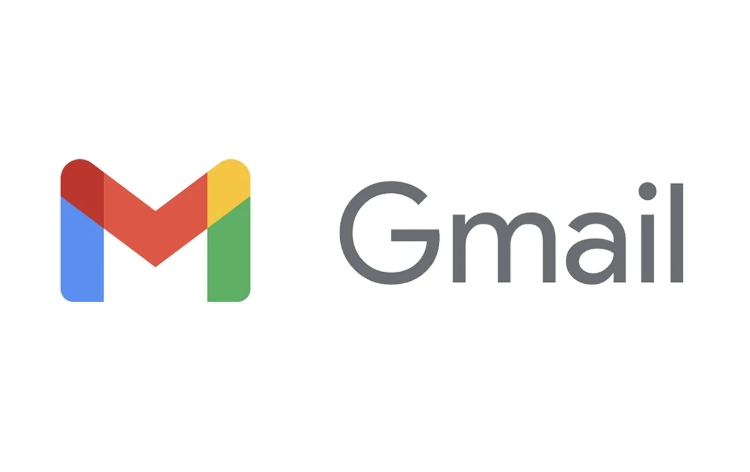
Gmailの「未払い」機能の使用方法
Gmailの「未使用」機能を使用すると、メールを送信してから数秒以内に電子メールを引き出すことができます。操作手順は次のとおりです。
- コンピューターブラウザでGmailを開きます
- 電子メールを書き、「送信」をクリックした後、画面の左下隅にプロンプトが表示されます。「メールが送信されました」と「元に戻す」ボタン
- [元に戻す]をクリックして電子メールを引き出し、ドラフト状態に戻って変更します
この機能のデフォルトの元に戻す時間は5秒ですが、設定では30秒まで延長できます。
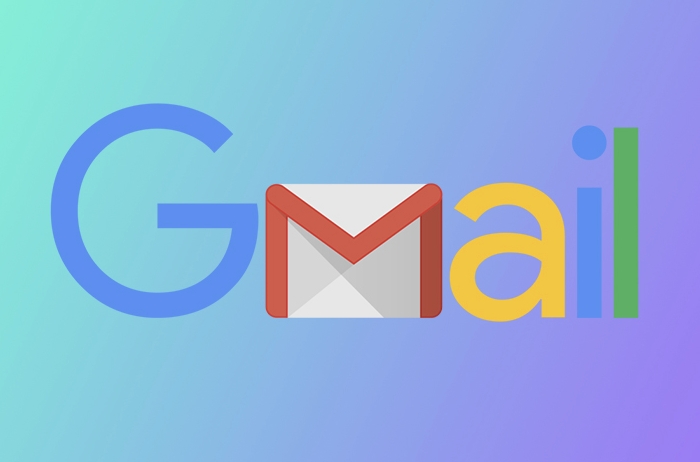
「無限」関数を有効にして設定する方法
この機能をまだ有効にしていない場合は、次のようにオンにすることができます。
- コンピューターブラウザのGmailにログインします
- 右上隅のギアアイコンをクリックして、「すべての設定を表示」を入力します
- [一般的な]タブで、未使用のセクションを見つけます
- 「元に戻すことを有効にする」オプションを確認してください
- 遅延時間を決定するまで(最大30秒)設定します
- ページの下部までスクロールし、[変更を保存]をクリックします
この関数はコンピューターブラウザでのみ利用可能であり、Gmail Mobileは現在「Revoke送信」をサポートしていないことに注意してください。
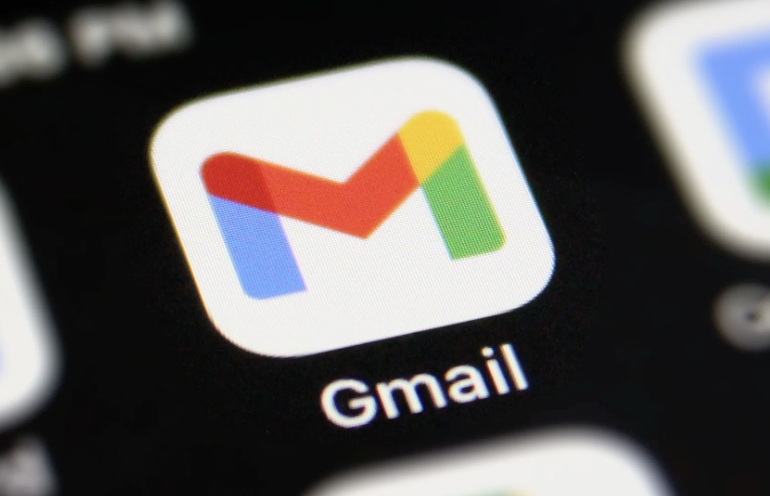
送信の制限を取り消します
無意味な機能は、「送信された電子メールの編集」の効果の一部を達成できますが、明らかな制限があります。
- 設定されたタイムウィンドウ内でキャンセルすることはできず、時間を超えた後に操作できません
- モバイルでは使用できません
- 元に戻すと、メールはドラフトボックスに戻りますが、ブラウザを閉じたコンテンツは自動的に復元されません(ドラフトを手動で保存していない限り)
- 相手が即座にメールを受信するクライアント(OutlookやCorporate Mailboxシステムなど)を使用している場合、電子メールを取り消しても、相手は通知コンテンツを見た可能性があります。
取り消し時間を逃した場合、他に何ができますか?
未解決の時間ウィンドウを逃した場合、Gmailの独自の機能を介して「送信されたメッセージを編集」することはできません。現時点では、次の救済策を考慮することができます。
- 別の電子メールを相手に送信し、以前のメールが正しくなく、修正されたコンテンツを添付していたことを示します
- 誤って間違った人に送られた場合は、相手に連絡して、電子メールを削除するようリクエストすることができます
- メールトラッキングツール(MailTrackやStreakなど)を使用して、相手が電子メールを読んだかどうかを確認し、次のステップを決定します
全体として、Gmailは真の「編集送信電子メール」をサポートしていませんが、「無センド」関数を通じてある程度の修復を実現できます。重要なのは、事前にタイムウィンドウを設定してマスターすることです。
基本的にそれだけです。
以上がGmailで送信した後、メールを編集できますかの詳細内容です。詳細については、PHP 中国語 Web サイトの他の関連記事を参照してください。

ホットAIツール

Undress AI Tool
脱衣画像を無料で

Undresser.AI Undress
リアルなヌード写真を作成する AI 搭載アプリ

AI Clothes Remover
写真から衣服を削除するオンライン AI ツール。

Clothoff.io
AI衣類リムーバー

Video Face Swap
完全無料の AI 顔交換ツールを使用して、あらゆるビデオの顔を簡単に交換できます。

人気の記事

ホットツール

メモ帳++7.3.1
使いやすく無料のコードエディター

SublimeText3 中国語版
中国語版、とても使いやすい

ゼンドスタジオ 13.0.1
強力な PHP 統合開発環境

ドリームウィーバー CS6
ビジュアル Web 開発ツール

SublimeText3 Mac版
神レベルのコード編集ソフト(SublimeText3)
 ディスクパートの「リストディスク」コマンドのディスクを見つける方法
Aug 21, 2025 am 02:07 AM
ディスクパートの「リストディスク」コマンドのディスクを見つける方法
Aug 21, 2025 am 02:07 AM
sudisisizeizefromlistdiskOutputtOMatchtomChriveCapacities、asdisk0(238GB)可能性が高い可能性が高いですdisk2(14GB)toausbdrive.2.cross-referencewithdiskManagement(diskmgmt.msc)toverifydiskhealth、partitionLayout、andvolumelabelsmat
 Microsoft Storeでアプリの更新を確認する方法
Aug 03, 2025 am 12:17 AM
Microsoft Storeでアプリの更新を確認する方法
Aug 03, 2025 am 12:17 AM
Microsoft Storeアプリを開き、[スタート]メニューまたはタスクバーのアイコンをクリックするか、検索して見つけます。 2。左下隅に「地元の人」セクションを入力して、すべてのインストールされているアプリケーションを表示します。 3.上部の[更新を取得]ボタンをクリックすると、システムは利用可能な更新を自動的にチェックしてダウンロードします。 4.オプションで、右上隅のプロファイル写真をクリックし、「アプリ設定」を入力し、「自動更新アプリ」を有効にして自動バックグラウンドアップデートを実現します。 5.アプリケーションが更新されていない場合は、ストアまたはコンピューターの再起動を試みるか、Windows設定で「WindowsStoreアプリケーション」のトラブルシューティングツールを実行できます。これらの手順を完了した後、すべてのアプリケーションは最新のままです。
 Windows11のリコールについて提起された新鮮な疑問は、私がMicrosoftのCornerstoneAI機能の近くに行かないより多くの理由です
Aug 05, 2025 am 08:09 AM
Windows11のリコールについて提起された新鮮な疑問は、私がMicrosoftのCornerstoneAI機能の近くに行かないより多くの理由です
Aug 05, 2025 am 08:09 AM
Windows 11のリコール機能は、プレビューで最初にリリースされたときよりもPacesitの方が優れていますが、いくつかのシナリオで敏感な情報フィルターでスリップしました。
 Adobe Acrobatを使用してWordドキュメントをPDFに変換する方法は?
Jul 30, 2025 am 12:33 AM
Adobe Acrobatを使用してWordドキュメントをPDFに変換する方法は?
Jul 30, 2025 am 12:33 AM
Adobe Acrobatを使用して単語ドキュメントをPDFに変換する手順は次のとおりです。1。読者の代わりにAcrobatを使用してください。ドキュメントにはレイアウトの問題がなく、冗長なプログラムが密接になります。 2.ファイルを選択し、「ツール」>「PDFの作成」を介して変換して、編集可能性を保持します。 3。または、印刷関数を使用して、「Adobe PDF」仮想プリンターを選択して、出力設定を変換およびカスタマイズします。 4.一般的な問題を回避するために、フォントの埋め込み、マージン調整、画像圧縮、セキュリティ設定に注意してください。上記の方法に従うことで、スムーズな変換と完全な形式を確保できます。
 Photoshopで漫画本効果を作成する方法
Aug 02, 2025 am 03:03 AM
Photoshopで漫画本効果を作成する方法
Aug 02, 2025 am 03:03 AM
Photoshopでコミックスタイルの効果を作成するための鍵は、3つのコアステップを習得することです。 1.新しいAIニューラルネットワークフィルターで「スタイル」フィルターまたは「コミックスタイル変換」を使用して、画像の基礎を付けます。背景レイヤーをコピーした後、さまざまなフィルターを試して、後で調整する必要性に注意してください。 2.「エッジを見つける」または「高コントラスト保持色のドッジ」を通してクリアラインを強化し、「ソフトライト」を組み合わせて詳細を改善します。複雑な写真の輪郭を強化するために、本体を選択することをお勧めします。 3.「色のレベル」と「曲線」を使用して明るいコントラストを強化し、「色相/飽和」の全体的な飽和を減らして重要な部分を局所的に明るくするか、ソフトライト層を重ねて紙のテクスチャーをシミュレートするか、クリッピングマスクとブラシを使用して手描きの感覚を作成します。各ステップは、元の画像に従ってパラメーターを柔軟に調整し、それらを組み合わせて実現する必要があります
 Adobe Acrobat Readerでツールペインを無効にする方法は?
Jul 30, 2025 am 12:43 AM
Adobe Acrobat Readerでツールペインを無効にする方法は?
Jul 30, 2025 am 12:43 AM
Adobe Acrobatreaderの右側にあるツールパネルを非表示にするには、最も直接的な方法は、パネルタイトルまたはアイコンをクリックして閉じることです。自動的にポップアップしたくない場合は、右クリックして「常に表示されるツールパネル」をキャンセルできます。一部のバージョンでは、「編集>設定>ドキュメントまたはインターフェイス」を介して「スタートアップでツールパネルを表示する」というチェックを外すことができます。さらに、ショートカットキーシフトF4を使用して現在のサイドパネルを閉じたり、CTRLシフトBを閉じてブックマークパネルの表示を制御することもできます。上記の方法は、さまざまな使用シナリオに適しています。手動閉鎖は一時的な隠れに適しており、設定の変更は長期的な調整に適しており、ショートカットキーは頻繁にビューの切り替えを促進します。
 Gmailで休暇のレスポンダーをセットアップする方法
Aug 04, 2025 am 02:18 AM
Gmailで休暇のレスポンダーをセットアップする方法
Aug 04, 2025 am 02:18 AM
tosetupavacationResponderingmail、login、clickthegearicon、goto "seeallsettings"、henthe“ general "タブ、andenablethevacationsresponder.first、トグルン「ターンンバケーションレスポンダー」doactivateTheefeature.next、setyourstartanddates、
 ディスクパートを使用して「読み取り専用」状態に貼り付けられているディスクを修正する方法
Aug 06, 2025 am 04:15 AM
ディスクパートを使用して「読み取り専用」状態に貼り付けられているディスクを修正する方法
Aug 06, 2025 am 04:15 AM
rundiskpartasadministratorbyopeningcommandprompt(admin)andtypingdiskpart.2.identifytheeaffecteddiskusinglistdisk、selectiTwithselectdiskx、およびandcheckitsread-onlystatusviaattributesdisk.3.cleartheread-andlyllaguusingttributeTtributeddiskclearreadOnlyllyllyllyllyllyllylyllylynlylliedonly







